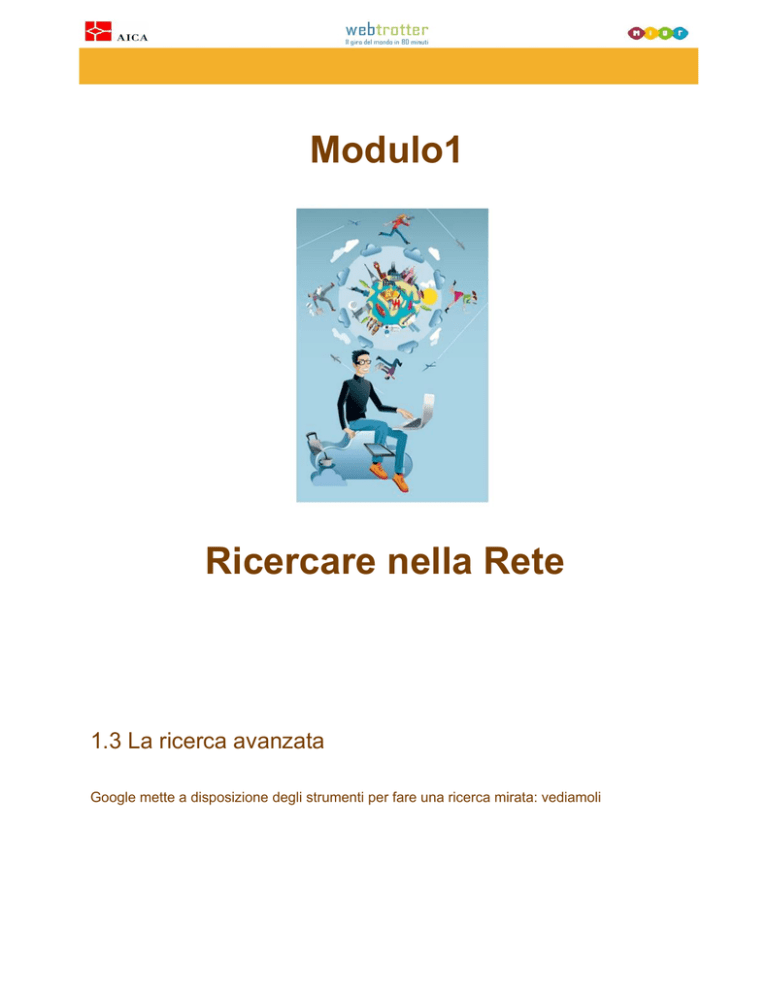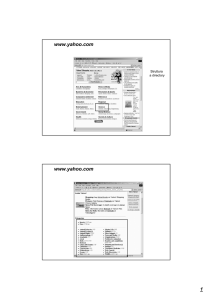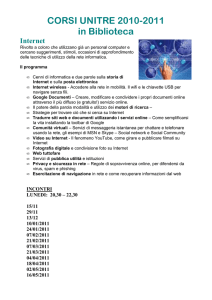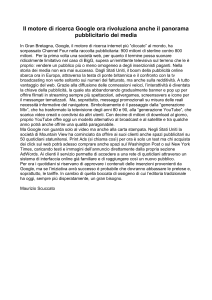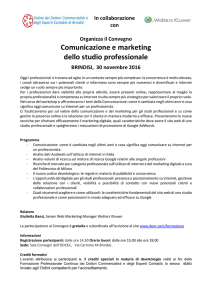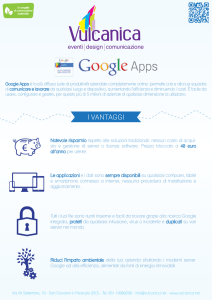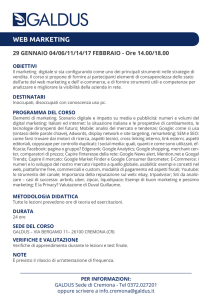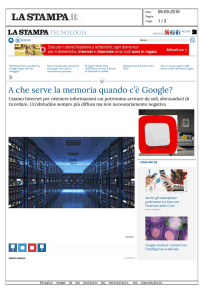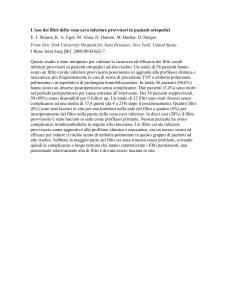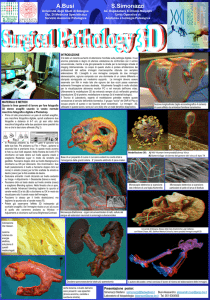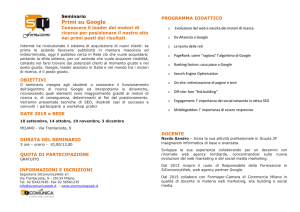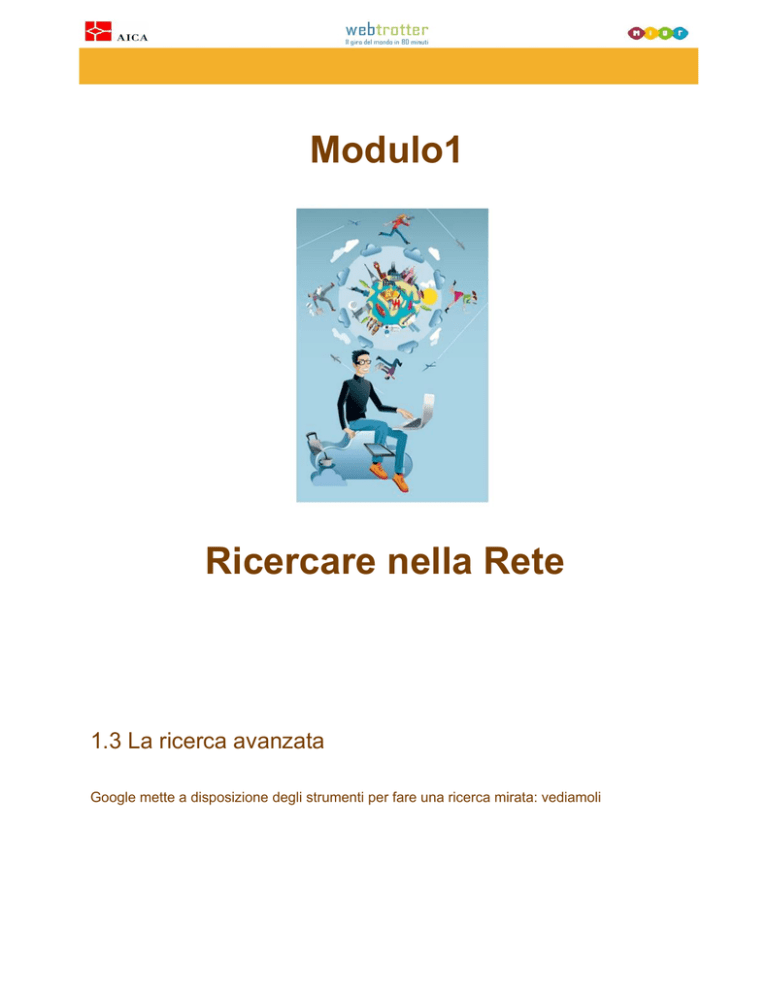
Modulo1 Ricercare nella Rete 1.3 La ricerca avanzata Google mette a disposizione degli strumenti per fare una ricerca mirata: vediamoli 1) I FILTRI DI RICERCA Il primo strumento permette di mettere dei filtri per fare una selezione nella ricerca. Sotto la barra di ricerca compaiono delle opzioni. Sicuramente conosciamo Web (qui in rosso perché stiamo facendo una ricerca nel Web) Immagini e Maps (ricordiamoci che per limitare la nostra ricerca possiamo aprire anche Shopping, Libri o Altro) Ora proviamo a cliccare Strumenti di ricerca: si aprono delle nuove opzioni: per ognuna di esse si apre una tendina che ci permette di limitare i risultati in base a paese, lingua, data di pubblicazione (utile soprattutto se si ricercano articoli e notizie) vedi esempio. Per una ricerca scolastica è interessante soprattutto l’opzione Tutti i risultati che offre la scelta Verbatim, cioè la ricerca dei siti in cui compaiono solo le parole che abbiamo immesso nella stringa di ricerca e con lo stesso ordine. Oltre a Strumenti di ricerca ci sono poi altri filtri di ricerca già predisposti da Google Vediamo che cosa succede se cerco la parola scarpa Sul Web: Su Shopping: su Altro e poi Notizie: su Altro e poi Libri: Se scelgliamo la ricerca Video e clicchiamo poi Strumenti di ricerca si aprono ulteriori filtri: per durata, per data, per qualità, per fonte. Stessa cosa se facciamo una ricerca di immagini. Se clicchiamo la parola scarpa, come vediamo, vengono immagini di ogni tipo Se vogliamo perfezionare la nostra ricerca clicchiamo su Strumenti di ricerca. Possiamo quindi cercare le immagini per dimensioni, colore, tipo come si vede negli esempi. e così via. Ogni pagina aperta è diversa a seconda del filtro scelto. N.B. Il filtro in bianco e nero è utilissimo per gli insegnanti di Matematica o Fisica per ricercare tabelle! Il filtro più interessante delle immagini è quello che per Diritti di utilizzo Si apre una tendina con diverse opzioni Tale filtro è importante se vogliamo fare una ricerca da pubblicare. Ecco le immagini di Leonardo da Vinci che possono essere riutilizzate. I tipi di licenze sono spiegate nel Modulo 3 Per approfondire https://support.google.com/websearch/answer/1734130?hl=it&ref_topic=3081620 2) LA RICERCA AVANZATA C’è anche un altro strumento di Google che ci dà un aiuto per una ricerca mirata più precisa Come ci arriviamo? Clicchiamo a destra in alto la rotella delle impostazioni Scegliamo l’opzione ricerca avanzata, si aprirà questa schermata: riempiti i campi che ci interessano clicchiamo ricerca avanzata. Ricerca rapida di file in formato non HTML Google può cercare anche file in formato .PDF (Adobe Portable Document Format) o altri formati specifici come DOC, XLS,TXT, RTF, PPT e formati immagine, ma per questi ultimi conviene scegliere il filtro immagini. I risultati contenenti tali file anziché pagine Web riportano l'indicazione blu, per es. [PDF] davanti al titolo. Per fare questo tipo di ricerca selettiva bisogna digitare filetype: poi il tipo di file desiderato nel campo di ricerca insieme ai termini ricercati. N.B. Cliccando sul risultato si apre direttamente il file (non il sito in cui è inserito!). Se si desidera aprire il sito in cui è contenuto bisogna evidenziare l’URL (indirizzo) del sito e cliccare con il destro per aprirlo Es. filetype:pdf la costituzione Ecco i risultati: Es. filetype:ppt assi cartesiani Ecco i risultati: Es. filetype:doc poesia Ecco i risultati: In genere questo tipo di file è prodotto nell’ambito della didattica o della ricerca, pertanto si possono trovare spunti e materiali interessanti. NB: con questa tecnica possiamo cercare TUTTI i tipi di file: filetype:... Per saperne di più possiamo consultare la guida di Google sulla ricerca avanzata 3) TROVA NEL TESTO Una funzione interessante è quella che permette di cercare velocemente delle informazioni in una pagina web o in un documento aperto online. In sostanza abbiamo la possibilità di cercare una o più parole chiave per selezionare più velocemente la notizia che ci serve Facciamo subito un esempio prendendo il testo della Legge 18 agosto 2000, n. 248 "Nuove norme di tutela del diritto d'autore" (Pubblicata nella Gazzetta Ufficiale n. 206 del 4 settembre 2000). I testi di legge sono generalmente lunghi e dispersivi per chi non è un addetto ai lavori, ma la possibilità di fare nel testo una ricerca selettiva può darci una mano. Clicchiamo Ctrl F (dove F sta per FIND) e apparirà sulla destra dello schermo una finestra. Se digitiamo una parola chiave che ci interessa verrà immediatamente evidenziata in tutte le parti del testo in cui essa compare. Suggerimento: la ricerca è molto precisa per cui se io digito la parola sanzione non comparirà evidenziato il plurale, pertanto è meglio se digitiamo sanzion in questo modo compariranno tutte le parole sia singolari sia plurali. Come si vede sono state evidenziati tutti i punti in cui compare la parola richiesta. Per approfondire. https://support.google.com/chrome/answer/95635?hl=it Prova tu (per chi ha un tablet) Una funzione analoga a quella del cerca nella pagina (solo se pagina web) si trova anche per l’iPad (anche se non è così immediato arrivarci) e per i tablet con sistema android? Se non l’avete ancora scoperto provate a fare una ricerca in rete Postate eventualmente le vostre risposte o i link dove avete trovato soluzioni.